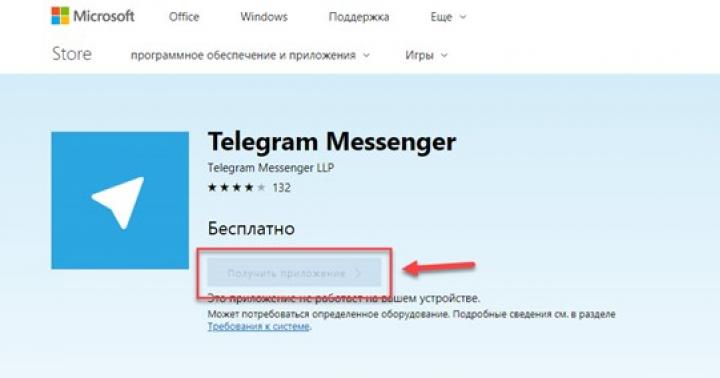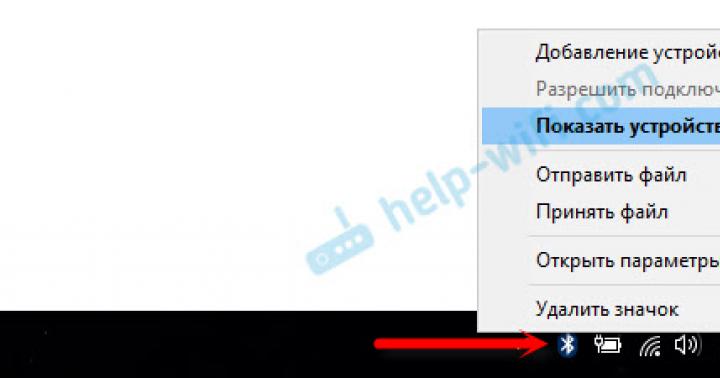Если необходимо создать файл XML-данных и файл схемы XML из диапазона ячеек на листе, можно использовать версию 1.1 надстройки "Средства XML для Excel 2003" для расширения существующих возможностей XML в Microsoft Excel 2007 и более поздних версиях.
Примечание: Эта надстройка была разработана для Excel 2003. Документация и пользовательский интерфейс ссылаются на списки, которые в версиях приложения позднее Excel 2003 называются таблицами Excel.
Дополнительные сведения о работе с этой надстройкой см. в статье Использование надстройки "Средства XML" версии 1.1 для Excel 2003 .
Действие 2. Преобразование диапазона ячеек в XML-таблицу
Нажмите кнопку ОК .
В выделенной строке модуля кода VBA удалите из строки "50". Другими словами, измените:
XMLDoc в качестве MSXML 2 . DOMDocument50
Кому:
XMLDoc как Msxml2. ДомдокументНажмите клавишу F5 для поиска следующей строки, содержащей текст "XMLDoc As msxml2.DOMDocument50", нажмите кнопку ОК и измените строку, как в предыдущем пункте.
Нажмите F5 еще раз, чтобы найти и изменить другие экземпляры строки.
Если после нажатия клавиши F5 сообщения об ошибке VBA больше не отображается, закройте редактор Visual Basic, чтобы вернуться в книгу. Диапазон ячеек будет преобразован в XML-таблицу.
Примечание: Чтобы отобразить все карты XML в книге, на вкладке Разработчик в группе XML нажмите кнопку Источник для отображения области задач "Источник XML". В нижней части области задач "Источник XML" нажмите кнопку Карты XML .
Если вкладка Разработчик не видна, выполните три первых действия, указанных в следующем разделе, чтобы добавить ее на ленту Excel.
Введите данные, для которых необходимо создать файл XML-данных и файл схемы XML. Данные должны быть представлены в табличном формате в виде столбцов и строк (так называемые обычные данные).
На вкладке Надстройки в группе Команды меню щелкните стрелку возле надписи Средства XML и нажмите кнопку Преобразовать диапазон в список XML .
Введите диапазон ячеек с данными, которые необходимо преобразовать, как абсолютную ссылку в текстовом поле.
В поле Первая строка содержит имена столбцов выберите Нет , если первая строка содержит данные, или Да , если первая строка содержит заголовки столбцов, и нажмите кнопку ОК .
Excel автоматически создаст схему XML, выполнит привязку ячеек к схеме и создаст XML-таблицу.
Важно: Если откроется редактор Visual Basic и отобразится сообщение об ошибке Visual Basic for Applications (VBA), выполните следующие действия.
Действие 3. Экспорт XML-таблицы в файл XML-данных (XML)
Примечание: При создании карт XML и экспорте данных в Excel в XML-файлы существует ограничение на количество строк, которые можно экспортировать. При экспорте в XML-файл из Excel можно сохранить до 65 536 строк. Если файл содержит более 65 536 строк, Excel сможет экспортировать только первые строки (число строк mod 65 537). Например, если лист содержит 70 000 строк, Excel экспортирует 4464 строки (70 000 mod 65 537). Мы рекомендуем последовать одному из следующих советов: 1) используйте формат XLSX; 2) сохраните файл в формате "Таблица XML 2003 (*.xml)" (при этом будут потеряны сопоставления); 3) удалите все строки после 65 536 и затем снова выполните экспорт (при этом сопоставления сохранятся, но будут потеряны строки в конце файла).
После импорта данных XML, сопоставления данных с ячейками листа и внесения изменений в данные часто бывает нужно экспортировать или сохранить данные в виде XML-файла.
Важно:
Экспорт данных XML (с не более 65 536 строк)
Экспорт данных XML (для более 65 536 строк)
Найдите разность общего количества строк в файле и числа 65 537. Обозначим это число как x.
Удалите x строк с начала листа Excel.
Экспортируйте лист в виде файла данных XML (смотрите в предыдущем разделе процедуры).
Нажмите кнопку Закрыть , но не сохранить лист. Снова откройте лист Excel.
Удалите все, кроме первых x строк, а затем экспортируйте в виде файла данных XML (смотрите в предыдущем разделе процедуры).
Эта процедура позволит оставшейся части строки. На данный момент имеется два файлы Экспорт XML, объединяющие Создание дубликата исходного листа.
Сохранение данных XML в сопоставленных ячейках в файле данных XML
Если нужно обеспечить обратную совместимость с более ранними версиями функциональности XML, можно сохранить файл в виде файла данных XML, а не использовать команду Экспорт .
Примечание: Если лист содержит заголовки или метки, отличающиеся от имен XML-элементов на карте XML, то при экспорте или сохранении данных XML приложение Excel использует имена XML-элементов.
Распространенные проблемы при экспорте данных XML
При экспорте данных XML могут появляться сообщения, подобные приведенным ниже.
Эту карту XML можно экспортировать, но некоторые необходимые элементы не сопоставлены
Такое сообщение может появиться по следующим причинам.
На карте XML, связанной с этой XML-таблицей, есть один или несколько необходимых элементов, которые с ней не сопоставлены.
В иерархическом списке элементов в области задач "Источник XML" необходимые элементы выделены красной звездочкой. Она находится в верхнем правом углу значка, который расположен слева от элемента. Чтобы сопоставить необходимый элемент, перетащите его туда, где он должен отображаться.
Элемент представляет собой рекурсивную структуру.
Типичный пример рекурсивной структуры - иерархия сотрудников и руководителей, в которой одни и те же XML-элементы вложены на нескольких уровнях. Возможно, вы сопоставили все элементы в области задач "Источник XML". Но Excel не поддерживает рекурсивные структуры глубиной более одного уровня, поэтому сопоставить все элементы не удастся.
XML-таблица содержит смешанное содержимое.
Смешанное содержимое возникает, когда элемент содержит дочерний элемент и простой текст за пределами дочернего элемента. Это часто бывает в случае, когда теги форматирования (например, теги полужирного начертания) используются для пометки данных внутри элемента. Дочерний элемент может отображаться (если он поддерживается в Excel), но текстовое содержимое теряется при импорте данных и недоступно при экспорте, т. е не используется ни при прямой, ни при обратной операции.
Невозможно экспортировать карты XML в книге
Карту XML не удастся экспортировать, если невозможно сохранить отношения сопоставленного элемента с другими элементами. Отношение может не сохраниться по следующим причинам.
атрибут maxoccurs не равен 1;
последовательность содержит более одного прямого дочернего элемента или включает в себя другой составной объект в качестве такого элемента.
Определение схемы сопоставленного элемента содержится в последовательности со следующими атрибутами:
Неповторяющиеся элементы одного уровня с одним и тем же повторяющимся родительским элементом сопоставлены с разными XML-таблицами.
Несколько повторяющихся элементов сопоставлены с одной и той же XML-таблицей, и повторение не определено предком.
Дочерние элементы разных родительских элементов сопоставлены с одной и той же XML-таблицей.
Кроме того, невозможно экспортировать карту XML, если она содержит одну из следующих конструкций схемы XML.
Список списков. В одном списке элементов есть другой список элементов.
Ненормированные данные. XML-таблица содержит элемент, который в соответствии с определением в схеме должен встречаться один раз (атрибуту maxoccurs присвоено значение 1). При добавлении такого элемента в XML-таблицу Excel заполнит столбец таблицы несколькими его экземплярами.
Выбор.
Сопоставленный элемент является частью конструкции схемы